INTERAKTIVNO GRADIVO
Lep pozdrav!
V sklopu projektnih nalog sem se odločila, da opravim tudi zadnji, neobvezni del – interaktivno gradivo. Najprej sem si prebrala navodila za izdelavo spomina in slikopisa s H5P, ki sem jih našla v spletni učilnici in razmislila kakšno gradivo bi lahko izdelala tudi sama ter kako. Ogledala sem si tudi posnetek, v katerem je predstavljena uporaba aplikacije Microsoft Forms. Tako sem izdelala štiri vaje na temo spletnega bontona, s pomočjo katerih lahko ponoviš in utrdiš svoje znanje.
Uživaj v reševanju!

To delo je objavljeno pod licenco Creative Commons Priznanje avtorstva-Nekomercialno-Brez predelav 4.0 Mednarodna.
POSTOPEK IZDELAVE:
- Obiščemo spletno stran H5P ter se prijavimo oz. registriramo. Nato na svojem profilu kliknemo na gumb “Try Out H5P”. Odprejo se nam možnosti za ustvarjanje več vrst interaktivnega gradiva.
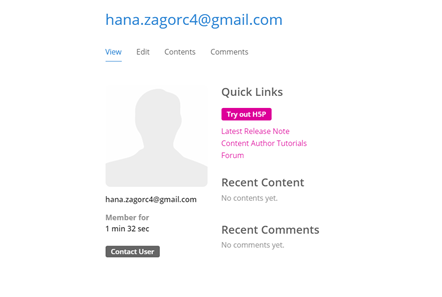
![]()
2. Za prvo interaktivno gradivo poiščemo možnost ˝Single Choice Set˝ in kliknemo nanjo.

![]()
3. Najprej vpišemo naslov. Sledi zastavljanje vprašanj in odgovorov nanje. Pri vsakem odgovoru je možno dati na izbiro poljubno mnogo odgovorov, vendar sem sama dala le dve možnosti, da / ne. Pri tem moramo biti pozorni, da pravilen odgovor napišemo pod prvo možnost. S klikom na gumb “add question” se nam odprejo novi prostorčki za vprašanja in odgovore. Tako delamo vse dokler nismo končali.

![]()
4. Sledi podajanje končne povratne informacije. Določimo poljubno mnogo intervalov, katerim pripišemo pohvalo, spodbudo, čestitke … Za vsak dodaten interval kliknete na moder gumb “add range”.
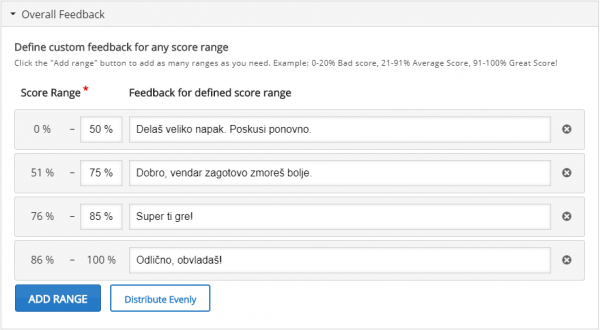
![]()
5. Sledi še urejanje končnih nastavitev. Prvo možnost “auto continue” sem označila z namenom, da se po rešenem vprašanju avtomatsko prikaže naslednje, in sicer če smo odgovorili prav se zamenja v dveh sekundah, če smo odgovorili narobe pa v treh. Ker sem označila drugi kvadratek, se bo ob vsakem rešenem vprašanju slišal zvok. Zadnja dva kvadratka omogočata, da oseba ponovi vajo in se mu prikažejo pravilni odgovori. Na koncu določimo še pogoje, da oseba opravi nalogo. Sama sem dala 90 %, saj so vprašanja z da-ne odgovori, kjer je 50 % možnosti, da uganejo rešitev.

![]()
6. V zadnjem koraku spodaj kliknemo na gumb “save”, da shranimo naše interaktivno gradivo.

![]()

To delo je objavljeno pod licenco Creative Commons Priznanje avtorstva-Nekomercialno-Brez predelav 4.0 Mednarodna.
POSTOPEK IZDELAVE:
- Za drugo interaktivno gradivo poiščemo možnost “Drag the Words˝”in kliknemo nanjo.

![]()
2. Zopet se nam odpre obrazec; v prvi prazni prostor vpišemo naslov, v drugi pa kratek opis oz. navodila, kot je prikazano na spodnji sliki. Nato pridemo do ključnega dela. V rumenem okviru je jasno razloženo, kako je potrebno zapisati besedilo, da dobimo prazne okvirčke za vstavljanje besed. In sicer, pri vsaki besedi, za katero bi radi da manjka in jo je potrebno vstaviti, je potrebno pred in za to besedo zapisati zvezdico (*), kot je to prikazano na spodnji sliki.

![]()
3. Ko smo besedilo napisali, je potrebno izpolniti še točkovno lestvico. In sicer, potrebno je določiti interval v odstotkih in zraven napisati kaj pomeni – spodbudo ali čestitke. Za dodaten interval kliknemo na moder gumb “add range”, ki je na sliki levo spodaj.

![]()
4. Potem imamo možnost urediti še dodatne nastavitve. Sama sem prva dva kvadratka označila, tako ima oseba možnost ponovno rešiti nalogo ter se ji prikaže gumb za prikaz rešitev.

![]()
5. Sledi še zadnji korak in to je shranjevanje. Tako kot v prejšnjem primeru kliknemo na gumb “save”.

![]()

To delo je objavljeno pod licenco Creative Commons Priznanje avtorstva-Nekomercialno-Brez predelav 4.0 Mednarodna.
POSTOPEK IZDELAVE:
- Za tretje interaktivno gradivo poiščemo možnost “Memory Game˝”in kliknemo nanjo.

![]()
2. Ponovno sem nam odpre obrazec, v katerega vpišemo naslov. Nato pričnemo z urejanjem kartic v spominu tako, da dodamo slike in spodaj napišemo kaj predstavljajo. Napišemo lahko tudi kratko besedilo, ki se bo pojavilo, ko bosta najdeni obe ujemajoči se kartici. Kartice dodajamo tako, da pritisnemo na gumb “add card”.

![]()
3. Nato imamo možnost urediti še dodatne nastavitve. Označila sem prvo možnost, s katero bodo karte postavljene v kvadrat in prilagojene prostoru – pri polaganju kartic se bodo poskušali ujemati s številom stolpcev in vrstic. Nastavila sem tudi, da ko bo igra končana, se spodaj prikaže gumb za ponovni poskus.

![]()
4. V zadnjem koraku ponovno kliknemo na gumb “save”, da shranimo naše interaktivno gradivo.

![]()

To delo je objavljeno pod licenco Creative Commons Priznanje avtorstva-Nekomercialno-Brez predelav 4.0 Mednarodna.
POSTOPEK IZDELAVE:
- Za izdelavo tega preizkusa znanja potrebujemo Microsoft račun ali Office 365 naročnino. Obiskala sem stran www.office.com in se prijavila. Med možnimi aplikacijami sem izbrala Microsoft Forms.

![]()
2. Nato sem izbrala možnost nov preizkus znanja. V obrazec sem vnesla naslov in podnaslov svojega preizkusa.

![]()
3. Začela sem z dodajanjem nalog. Kliknila sem na gumb “dodaj novo” ter izbrala na kakšen način bom podala svoje vprašanje in odgovor. Za prvo vprašanje sem izbrala možnost “izbira”. Nato sem v ustrezna polja napisala vprašanje ter možne odgovore. Spodaj sem označila, da je možnih več odgovorov ter da je reševanje te naloge obvezno. Desno spodaj sem s klikom na tri pikice nastavila tudi podnaslov (podrobnejše pojasnilo) in da ob vsakem reševanju premeša možne odgovore. Naloga je vredna 2 točki.
![]()
![]()

![]()

![]()
4. Pri drugi nalogi sem izbrala možnost “besedilo”, saj bo potrebno odgovor napisati samostojno. Izpolnila sem obrazec za dodajanje nalog – vnesla sem vprašanje in pravilen odgovor. Ponovno sem nastavila, da je reševanje tega vprašanja obvezno. Naloga je vredna 2 točki.
![]()
![]()

![]()
5. Pri tretji nalogi sem izbrala možnost “izbira”. Napisala sem vprašanje ter dodala možne odgovore in označila pravilne rešitve. Reševanje naloge je obvezno in je vredna 2 točki.
![]()
![]()

![]()
6. Pri četrti nalogi sem izbrala možnost “izbira” in v ustrezno polje vnesla vprašanje, možne odgovore in označila pravilne. Desno spodaj sem kliknila na tri pikice in nastavila, da se možni odgovori ob vsakem reševanju na novo prerazporedijo. Dodala sem tudi podnaslov, s katerim sem podrobneje obrazložila navodila. Ob vprašanju sem dodala tudi sliko, s katero si lahko pomagate pri reševanju. Naloga je vredna 2 točki.
![]()
![]()

![]()

![]()
7. Pri zadnji nalogi sem izbrala možnost “besedilo”. Dodala sem vprašanje ter pravilno rešitev. Nalogo sem označila kot obvezno in je vredna 2 točki.
![]()
![]()

![]()
8. Ko sem dokončala preizkus, sem kliknila “predogled”, si test ogledala in preverila morebitne napake. Po tem sem desno zgoraj kliknila tri pikice in v nastavitvah nastavila, da se po končanem preizkusu samodejno prikažejo rezultati in da lahko preizkus reši vsakdo s to povezavo.

![]()
POVEZAVE NA VIRE, UPORABLJENA ORODJA, APLIKACIJE IN PROGRAME
- spletna stran H5P
- spletna stran Microsoft Office – aplikacija Microsoft Forms
- program PhotoScape – urejanje velikosti slik
- spletna stran Pixabay – slike v interaktivnem gradivu
- Creative Commons – licence
- https://safe.si/nasveti/obnasanje-na-spletu/spletni-in-mobilni-bonton
- https://safe.si/napotek/spletni-in-mobilni-bonton
- https://www.studentski-servis.com/kariera/spletni-bonton
- http://varno-zavetje.si/netiquette-ali-internetni-bonton/
REFLEKSIJA IN SAMOVREDNOTENJE
- V tem projektu sem se prvič srečala s spletno stranjo H5P, jo preizkusila in ustvarila interaktivno gradivo. Spoznala sem kako uporabiti spletno stran H5P in izdelati različne vrste interaktivnih gradiv in kako jih vdelati v objavo. Prav tako sem spoznala tudi aplikacijo Microsoft Forms, s katero lahko ustvariš res odlične preizkuse znanja. Uporaba ni zahtevna, kar mi je bilo zelo všeč. Ta aplikacija pa ima tudi možnost, da lahko pregledaš vse odgovore na preizkus in ti jih tudi zelo nazorno v obliki tortnih diagramov predstavi. Odgovore za analizo lahko odpremo tudi v Excelu.
- Če bi imela več časa, bi se bolj poglobila v vse možnosti za izdelavo interaktivnega gradiva. Pred pričetkom izdelave interaktivnega gradiva, bi več časa namenila razmisleku, katero vsebino bi preverila na kakšen način, saj imam pri prvem in četrtem interaktivnem gradivu precej podobna vprašanja. Hkrati pa se bi tudi bolj potrudila pri postopku izdelave tako, da bi bili posnetki zaslona boljše kvalitete.
- Največ časa sem posvetila spoznavanju spletne strani H5P (branje navodil izdelave) in aplikacije Microsoft Forms (ogled predstavitvenega videa), saj sem se z njima srečala prvič, zato nisem imela nobenega predznanja.
- Menim, da sem svojo nalogo glede na dane kriterije ocenjevanja dobro opravila. Naloge so primerne predvsem za učence na razredni stopnji, saj niso tako zahtevne in preverjajo zgolj osnove spletnega bontona. Sprva pa sem imela tudi težavo s prvo nalogo, pri kateri vprašanja niso bila napisana pravopisno pravilno, čeprav so bila na spletni strani H5P napisana povsem pravilno.
- Pridobljeno znanje bom lahko uporabila tekom študija pri raznih predstavitvah in na nastopih v sklopu prakse. To znanje pa mi bo prišlo prav tudi na moji poklicni poti učiteljice, kjer bom lahko te različne načine interaktivnih nalog uporabila med poukom za motiviranje otrok in kratko ponovitev vsebin/znanja. Pomembno je, da sem kot učiteljica kompetentna za ustvarjanje raznih interaktivnih vsebin.
- Pri projektu sem najbolj uživala pri izdelovanju in preizkušanju interaktivnih gradiv, saj ni bilo tako zahtevno in sem bila motivirana. Manj všeč pa mi je bilo prebiranje navodil za uporabo spletne strani H5P, gledanje videoposnetka o aplikaciji Microsoft Forms in pisanje refleksije, saj mi je to vzelo kar nekaj časa.
- Sam projekt mi je bil zelo všeč in sem se iz njega veliko naučila. Zdi se mi dobro sestavljen in koristen, zato ne bi pri njem ničesar spreminjala.
Avtor: Hana Zagorc
Mentorica: mag. Alenka Žerovnik
Pedagoška fakulteta Univerze v Ljubljani
Študijska smer: Razredni pouk,
Predmet: IKT
Letnik študija: 1.letnik
8. maj 2020

To delo je objavljeno pod licenco Creative Commons Priznanje avtorstva-Nekomercialno-Deljenje pod enakimi pogoji 4.0 Mednarodna.

